win7显示扩展名的方法 win7怎么查看文件扩展名
更新时间:2023-04-07 15:29:18作者:zheng
有些win7用户想要修改文件的拓展名来打开一些无法识别的文件,但是不知道怎么显示扩展名,今天小编就给大家带来win7显示扩展名的方法,如果你刚好遇到这个问题,跟着小编一起来操作吧。
具体方法:
1.打开资源管理器(双击“计算机”即可),随意进入一个有文件的文件夹(方便查看效果)。找到菜单栏,若没有显示。可以依次点击窗口左上角的“组织”→布局→菜单栏,使菜单栏被勾选。
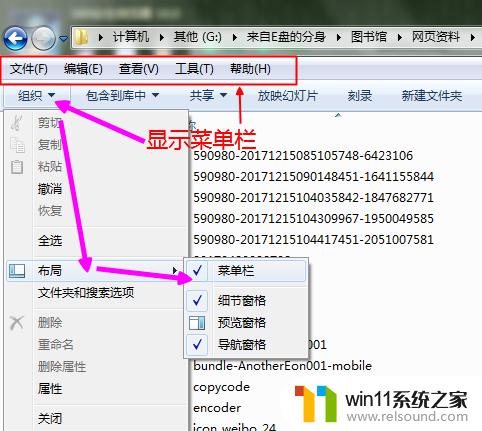
2.点击菜单栏上的“工具”选项→选择“文件夹选项”。
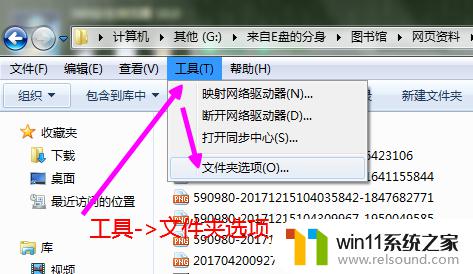
3.在弹出的“文件夹选项”窗口的上方点击“查看”选项卡,然后在“高级设置”中下拉滚动条。找到“隐藏已知文件类型的扩展名”这个选项。
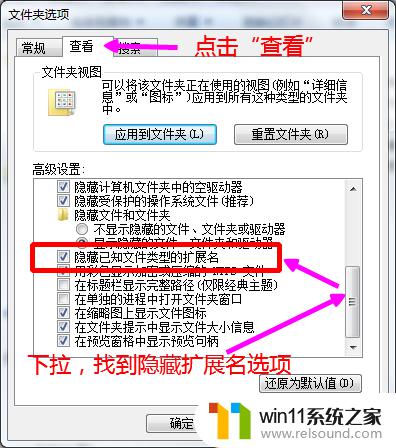
4.点击“隐藏已知文件类型的扩展名”选项左边的方框,使其取消勾选。最后点击下方“确定”按钮。
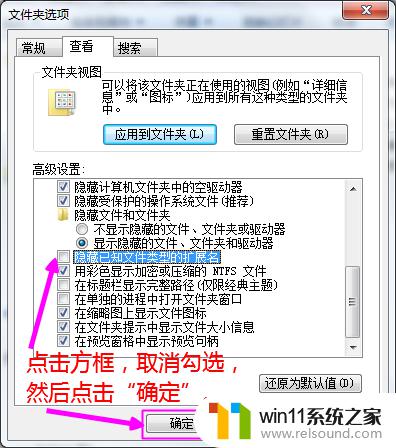
5.点击“确定”后,回到文件管理窗口会看到文件的扩展名显示出来了!

以上就是win7显示扩展名的方法的全部内容,碰到同样情况的朋友们赶紧参照小编的方法来处理吧,希望能够对大家有所帮助。















